Lección #3 Entradas y Salidas Micro: Bit.
- Sara Peña

- 14 ene 2019
- 3 Min. de lectura
En este tema, exploraremos el rango de métodos de entrada que tiene el micro: bit y los comandos utilizados para codificar estas entradas.
Objetivos de aprendizaje.
1-Comprenda que el micro: bit toma entrada, y después de procesar la entrada, produce salida.
2-Conozca la variedad de diferentes tipos de información que el micro: bit toma como entrada.
3.Aplique este conocimiento mediante la creación de un programa de micro: bit que toma entrada y produce una salida.
Conceptos de computación.
1-Identificar y los dispositivos de entrada disponibles en el microbit y su función.
2-Utilizar la variedad de comandos de microbit para procesar la información recibida como entrada.
3-Utilizar la variedad de comandos del controlador de eventos de entrada de microbit para crear soluciones "reales".
Paso# 1 Utilización de Botones: Cuando mantenemos presionados los botones A y B que están etiquetados en el microbit se pueden usar para ejecutar.
Hagamos una práctica:
Crea un programa donde cada botón genera una imagen diferente. Presionar ambos botones juntos es un tercer evento de entrada y, en este caso, genera dos imágenes que se alternan creando una animación simple.
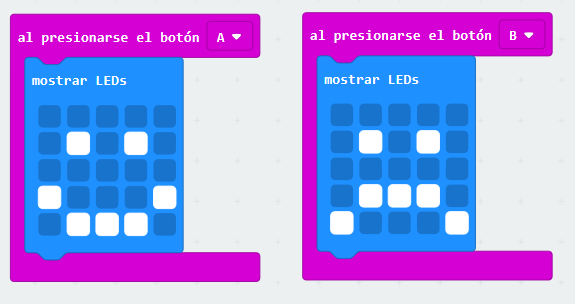

Cuando se utiliza una entrada, se puede probar en el simulador. Al hacer clic en esa entrada. Intente combinar diferentes comandos básicos para mostrar información diferente cuando se presionan los botones. p.ej. una insignia inteligente, que muestra detalles como la edad, nombre del estado de ánimo, etc.
Paso# 2 Usando el comando On Shake( Si agitado): Es el comando que utilizaremos para el acelerómetro. El micro: bit detectara cambios en el movimiento, y este comando On shake (Si agitado) permite el uso de esta información.

Hagamos una práctica:
Crea un dado simple requiere el uso de una variable. Para crear una variable accede a este tutorial: https://makecode.microbit.org/blocks/variables.
Tu código debería verse como se muestra en la imagen. Pruebalo en el simulador para usar la característica de shake (agitador). Luego descargarlo al micro: bit

Paso# 3 Usando el comando Pin: Como entradas, los pines en el microbit son capaces de detectar cambios en la corriente. Esto se encuentra entre los pines 0,1,2 y Pin GND. El micro: bit es capaz de detectar el cambio en la corriente a través de los Pines, incluso la cantidad extremadamente pequeña que causa su cuerpo cuando se toca el pin.
Hagamos una práctica:
Crea un código para realizar un medidor de amor como mencionamos el microbit es capaz de detectar el cambio a través de sus pines aun pequeñas, en este ejemplo, cuando se toca el Pin 0, el microbit genera y muestra un número aleatorio entre 0 y 100.

Paso# 4 Usando el comando Nivel de luz: El comando de nivel de luz requiere otro comando para hacer algo con él. p.ej. Mostrar número o asignado a una variable.

Observe que cuando usa el comando Nivel de luz en el simulador, aparece un pequeño círculo medio lleno, al hacer clic y arrastrar el borde entre la luz y la oscuridad, puede variar la cantidad de luz virtual. El valor al lado se mostrará en el microbit. 0 es igual a oscuro y 254 es igual a plena luz
Al asignar el comando de nivel de luz para almacenar su valor en una variable, puede obtener más control sobre cuándo y dónde se toman las lecturas.
Hagamos una práctica:
Usando el botón y una variable es posible hacer un registrador de luz simple, tal como lo mostramos en la imagen:

Paso# 5 Usando el comando de temperatura: Esto funciona de manera similar al comando Light. Es más fácil y más productivo asignar el valor de la temperatura a una variable.
Hagamos una práctica:
Crea un programa que muestre automáticamente la lectura de temperatura.

Paso# 6 Usando el magnetómetro: En este paso pasaremos directo a la practica ya que realizaremos un programa para hacer una brújula.
Al igual que una brújula analógica, el sensor detecta el campo magnético de la Tierra y devuelve un valor que es el rumbo de la brújula.
Para asegurarse de que el sensor funciona bien. Es recomendable agregar una función de calibración al código. Esto se puede hacer asignando la función de calibrar brújula a una pulsación de A + B.

Paso# 7 Usando el comando de aceleración: Hay un acelerómetro en el micro: bit que detecta cambios en el movimiento del micro: bit.
Convierte la información analógica en una forma digital que se puede utilizar en programas de micro: bit.
El dispositivo también detectará una pequeña cantidad de acciones estándar, por ejemplo, agitar, inclinar y caída libre.
Hagamos una práctica:
Usemos el comando de aceleración en un código y vemos que podemos hacer. En este punto ya sabes todas las entradas del micro: bit, podrás hacer tus códigos mas extensos y mesclar comandos, utiliza tu imaginación y creatividad y llévalo a la parte física con tu placa micro: bit.

Podrás encontrar mas información https://makecode.microbit.org/
Resumen:
¿Qué has aprendido en este tema?
¿Qué más crees que necesitas saber sobre este tema y cómo lo descubrirás?
¿Qué áreas de este tema pueden ser difíciles de enseñar o entender para otros maestros?
Puedes darle un formato a tus pregunta, para tu resumen en clase.



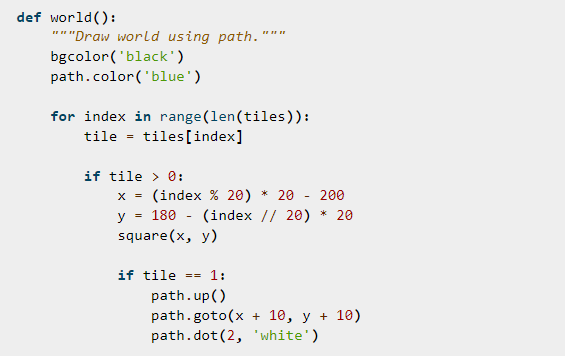
Comentarios